Создание кисти на основе изображения
- Активизируйте инструмент Rectangular Marquee (Прямоугольная область), нажав клавишу М или сочетание SHIFT + M.
- Обведите рамкой какую-либо область картинки (максимум 1000x1000 пикселов). Попробуйте воспользоваться фигурами, выделяющимися на белом фоне (рис. 12.16).
- Выберите команду Edit › Define Brush (Правка › Определить кисть).
- Введите имя новой кисти и щелкните по кнопке ОК (рис. 12.17). Пиктограмма новой кисти станет последней на панели выбора. Этой кистью можно воспользоваться при работе с инструментами Brush (Кисть) – см. рис. 12.18. На всплывающей палитре редактирования кисти подкорректируйте значение параметра Spacing (Интервал), задающего расстояние между отпечатками кисти (1-999%).
- Снимите выделение с области (комбинация клавиш CTRL + D).
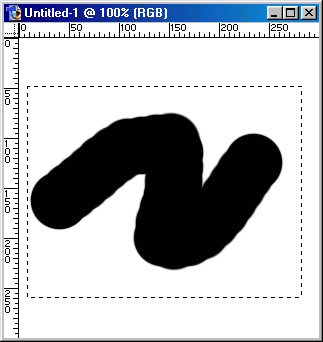
Рис. 12.16. Выделение произвольной области изображения
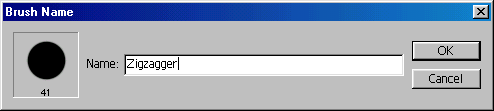
Рис. 12.17. Ввод имени новой кисти
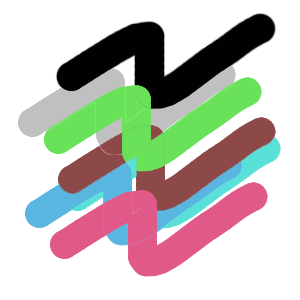
Рис. 12.18. Результат использования кисти, определенной пользователем, при рисовании инструментом Brush с различными значениями параметра непрозрачности
